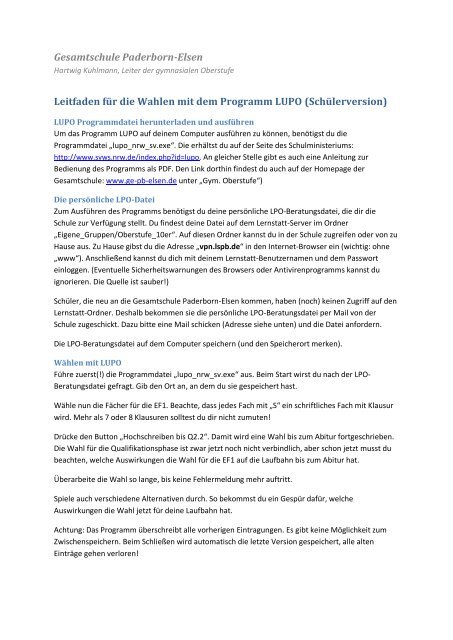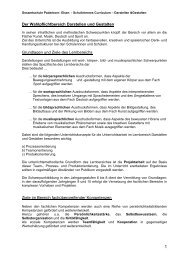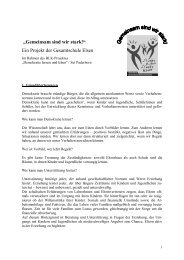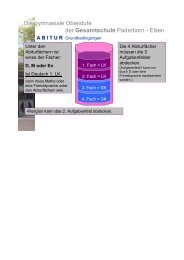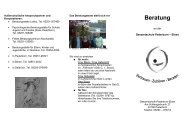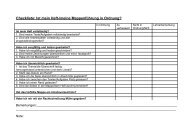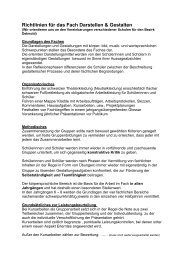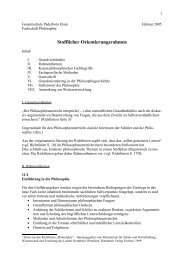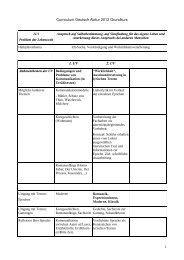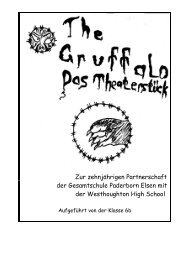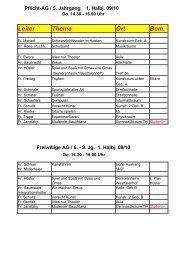LUPO-Leitfaden - Gesamtschule Paderborn Elsen
LUPO-Leitfaden - Gesamtschule Paderborn Elsen
LUPO-Leitfaden - Gesamtschule Paderborn Elsen
You also want an ePaper? Increase the reach of your titles
YUMPU automatically turns print PDFs into web optimized ePapers that Google loves.
<strong>Gesamtschule</strong> <strong>Paderborn</strong>-<strong>Elsen</strong><br />
Hartwig Kuhlmann, Leiter der gymnasialen Oberstufe<br />
<strong>Leitfaden</strong> für die Wahlen mit dem Programm <strong>LUPO</strong> (Schülerversion)<br />
<strong>LUPO</strong> Programmdatei herunterladen und ausführen<br />
Um das Programm <strong>LUPO</strong> auf deinem Computer ausführen zu können, benötigst du die<br />
Programmdatei „lupo_nrw_sv.exe“. Die erhältst du auf der Seite des Schulministeriums:<br />
http://www.svws.nrw.de/index.php?id=lupo. An gleicher Stelle gibt es auch eine Anleitung zur<br />
Bedienung des Programms als PDF. Den Link dorthin findest du auch auf der Homepage der<br />
<strong>Gesamtschule</strong>: www.ge-pb-elsen.de unter „Gym. Oberstufe“)<br />
Die persönliche LPO-Datei<br />
Zum Ausführen des Programms benötigst du deine persönliche LPO-Beratungsdatei, die dir die<br />
Schule zur Verfügung stellt. Du findest deine Datei auf dem Lernstatt-Server im Ordner<br />
„Eigene_Gruppen/Oberstufe_10er“. Auf diesen Ordner kannst du in der Schule zugreifen oder von zu<br />
Hause aus. Zu Hause gibst du die Adresse „vpn.lspb.de“ in den Internet-Browser ein (wichtig: ohne<br />
„www“). Anschließend kannst du dich mit deinem Lernstatt-Benutzernamen und dem Passwort<br />
einloggen. (Eventuelle Sicherheitswarnungen des Browsers oder Antivirenprogramms kannst du<br />
ignorieren. Die Quelle ist sauber!)<br />
Schüler, die neu an die <strong>Gesamtschule</strong> <strong>Paderborn</strong>-<strong>Elsen</strong> kommen, haben (noch) keinen Zugriff auf den<br />
Lernstatt-Ordner. Deshalb bekommen sie die persönliche LPO-Beratungsdatei per Mail von der<br />
Schule zugeschickt. Dazu bitte eine Mail schicken (Adresse siehe unten) und die Datei anfordern.<br />
Die LPO-Beratungsdatei auf dem Computer speichern (und den Speicherort merken).<br />
Wählen mit <strong>LUPO</strong><br />
Führe zuerst(!) die Programmdatei „lupo_nrw_sv.exe“ aus. Beim Start wirst du nach der LPO-<br />
Beratungsdatei gefragt. Gib den Ort an, an dem du sie gespeichert hast.<br />
Wähle nun die Fächer für die EF1. Beachte, dass jedes Fach mit „S“ ein schriftliches Fach mit Klausur<br />
wird. Mehr als 7 oder 8 Klausuren solltest du dir nicht zumuten!<br />
Drücke den Button „Hochschreiben bis Q2.2“. Damit wird eine Wahl bis zum Abitur fortgeschrieben.<br />
Die Wahl für die Qualifikationsphase ist zwar jetzt noch nicht verbindlich, aber schon jetzt musst du<br />
beachten, welche Auswirkungen die Wahl für die EF1 auf die Laufbahn bis zum Abitur hat.<br />
Überarbeite die Wahl so lange, bis keine Fehlermeldung mehr auftritt.<br />
Spiele auch verschiedene Alternativen durch. So bekommst du ein Gespür dafür, welche<br />
Auswirkungen die Wahl jetzt für deine Laufbahn hat.<br />
Achtung: Das Programm überschreibt alle vorherigen Eintragungen. Es gibt keine Möglichkeit zum<br />
Zwischenspeichern. Beim Schließen wird automatisch die letzte Version gespeichert, alle alten<br />
Einträge gehen verloren!
Wahl überprüfen<br />
In der Regel müssen 11 Kurse in der EF1 gewählt werden (oder 10 + 2 Vertiefungskurse). Die<br />
durchschnittliche Stundenzahl in der EF muss 34 betragen. Falls du 12 Kurse belegen<br />
möchtest, kann es sein, dass das aus organisatorischen Gründen nicht möglich ist. Das kann<br />
aber erst nach Abschluss des Wahlverfahrens entschieden werden.<br />
Gibt es noch rote oder dunkelgrüne Felder unten auf der Seite? Dann hast du zu viele oder zu<br />
wenige Stunden gewählt.<br />
Gibt es noch Fehlermeldungen in den Textfeldern auf der rechten Seite? Dann überarbeite<br />
die Wahl.<br />
Die Wahl der Klausuren kann zu Beginn des nächsten Schuljahres noch verändert werden.<br />
Achte dennoch darauf, dass jedes Fach mit „S“ ein schriftliches Fach mit Klausuren ist,<br />
während „M“ für mündlich steht. Mehr als 7 schriftliche Fächer sollten nicht angewählt<br />
werden.<br />
Nur wenn alle Punkte beachtet worden sind, ist die Datei für die weitere Planung brauchbar.<br />
Bitte keine Datei mit Fehlermeldung an die Beratungslehrer zurückschicken!<br />
Verbindliche Wahl an die Schule schicken<br />
Die verbindliche Wahl wird der Schule auf zwei Wegen zugestellt:<br />
1. Digital in Form der bearbeiteten persönlichen LPO-Beratungsdatei.<br />
2. In Papierform mit Unterschrift der Schülerin/ des Schülers sowie eines<br />
Erziehungsberechtigten<br />
Zu 1. Button „An den Beratungslehrer senden und beenden“. Wenn du ein Mailprogramm<br />
installiert hast, wird automatisch eine Mail an die Beratungslehrerin mit der ausgefüllten LPO-Datei<br />
im Anhang erzeugt.<br />
Anderenfalls musst du die Mail wie üblich „von Hand“ erstellen (also Browser öffnen, beim<br />
Mailanbieter einloggen usw.) und an die angegebene Mailadresse schicken. Nicht vergessen: Die<br />
LPO-Datei anhängen!<br />
Die ausgefüllten Dateien sind für die Beratungslehrer und die Schulleitung die Arbeitsgrundlage für<br />
alle weiteren Planungen.<br />
Zu 2.<br />
Button „Drucken“. Ausdruck in das Fach von Frau Diekmann-Brusche<br />
Abgabetermin: Montag, 22.04.2013<br />
Noch Fragen oder Probleme<br />
Bei Fragen oder Problemen kannst du dich per Mail oder telefonisch melden. Bedenke aber: Wenn<br />
jede Schülerin / jeder Schüler nur 2-3 Mails schreibt, müssen die Beratungslehrer über 200 Mails<br />
bearbeiten. Das ist viel!<br />
Kontakt<br />
Beratungslehrerin: t.diekmannbrusche@ge-pb-elsen.de Telefon: 05254 / 978748<br />
Leiter der gymn. Oberstufe: h.kuhlmann@ge-pb-elsen.de Telefon: 05254 / 978723